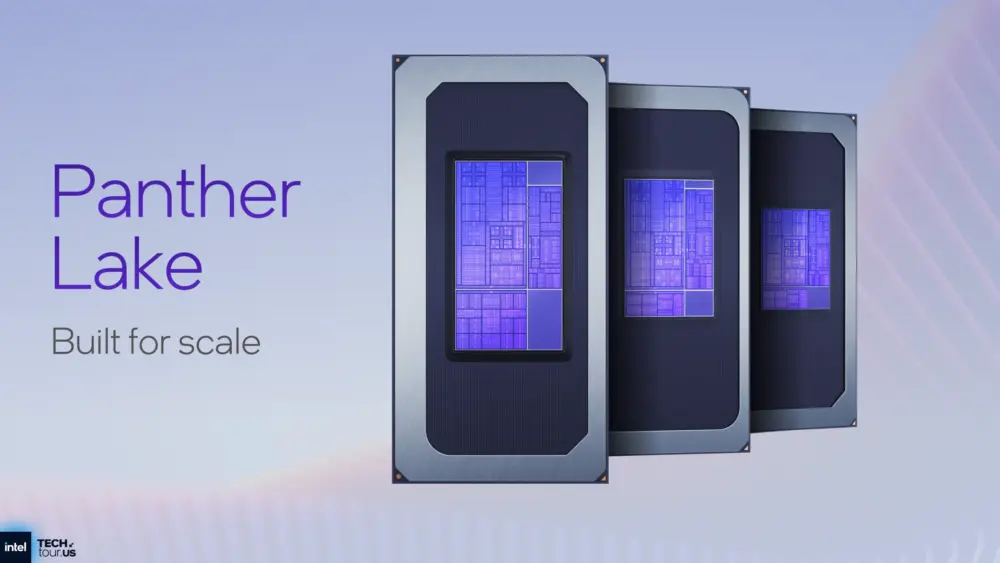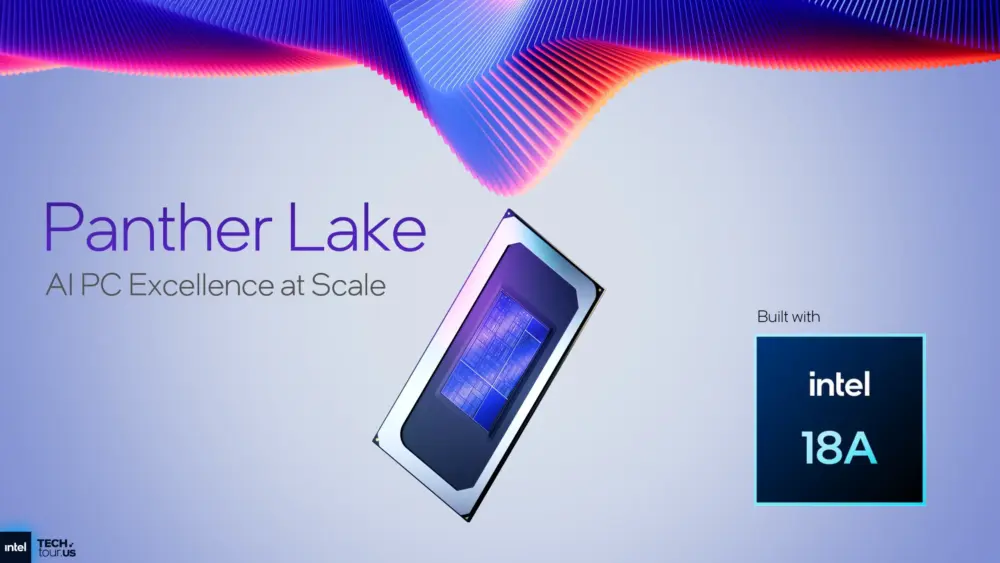Tin Tức Công Nghệ, Kiến Thức, Đánh Giá Review Thiết Bị Tin Học
Hướng Dẫn Tải Driver Mới Nhất Cho VGA (Card Đồ Họa) Của NVIDIA, AMD Và Intel

Việc tải và cài đặt driver card đồ họa mới nhất là một bước quan trọng để đảm bảo hiệu suất tối ưu cho máy tính, đặc biệt nếu bạn chơi game, dựng hình 3D, hoặc làm việc với phần mềm đồ họa chuyên sâu. Dưới đây là hướng dẫn cách cài đặt driver card đồ họa của từng hãng.
Tải Driver Cho Card Đồ Họa NVIDIA
Bước 1: Xác định model card đồ họa
Nhấn tổ hợp phím Windows + R, gõ dxdiag và nhấn Enter.
Trong tab Display, kiểm tra thông tin về card đồ họa (ví dụ: GeForce RTX 5080).
Ghi lại tên model và phiên bản hệ điều hành (Windows 10/11, 64-bit hay 32-bit).
Bước 2: Tải driver từ trang chủ NVIDIA
Truy cập trang web chính thức: www.nvidia.com
Chọn thông tin:
Product Type: GeForce, Quadro, hoặc dòng khác.
Product Series: Dòng sản phẩm (ví dụ: GeForce RTX 50 Series).
Product: Model cụ thể (ví dụ: GeForce RTX 5080).
Operating System: Hệ điều hành đang sử dụng.
Download Type: Chọn Game Ready Driver (cho chơi game) hoặc Studio Driver (cho sáng tạo nội dung).
Nhấn Search để tìm driver mới nhất.
Nhấn Download để tải file cài đặt.
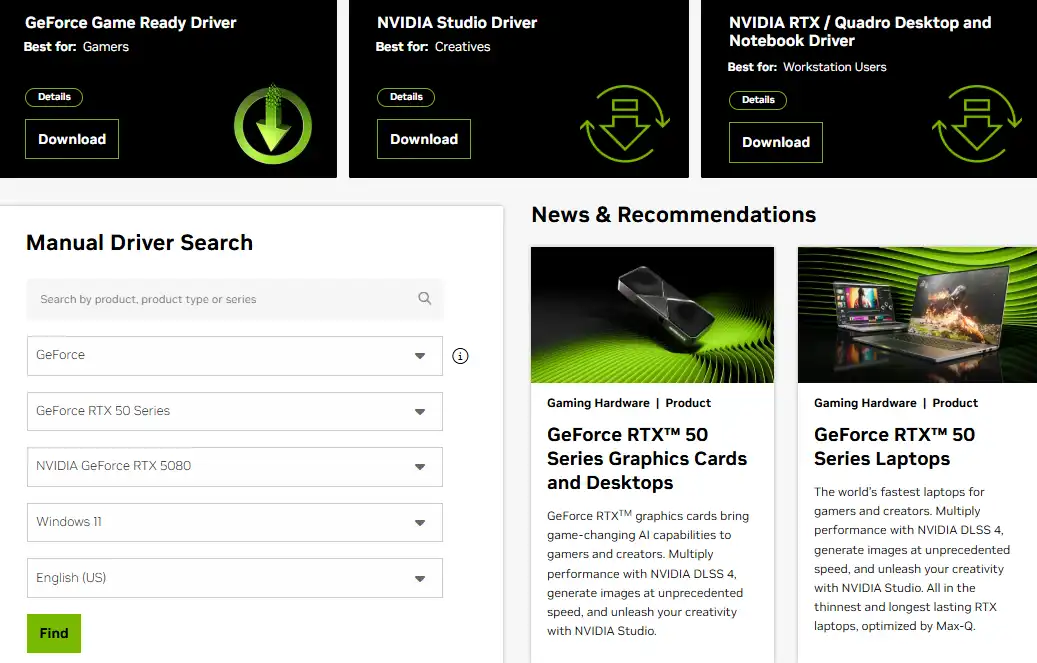
Bước 3: Cài đặt driver
Chạy file vừa tải, chọn Custom (Advanced) để kiểm soát các thành phần cài đặt.
Tích chọn Perform a clean installation để xóa driver cũ, tránh xung đột.
Làm theo hướng dẫn trên màn hình để hoàn tất cài đặt.
Khởi động lại máy tính.
Tải Driver Cho Card Đồ Họa AMD
Bước 1: Xác định model card đồ họa
Tương tự như NVIDIA, sử dụng dxdiag để kiểm tra model (ví dụ: Radeon RX 9070 XT).
Xác định hệ điều hành (Windows 10/11, 64-bit/32-bit).
Bước 2: Tải driver từ trang chủ AMD
Truy cập: www.amd.com
Chọn:
Browse Products: Radeon RX Series, Radeon Vega, hoặc dòng khác.
Product Line: Model cụ thể (ví dụ: Radeon RX 9070 XT).
Operating System: Phiên bản hệ điều hành.
Nhấn Submit để xem danh sách driver.
Tải driver mới nhất
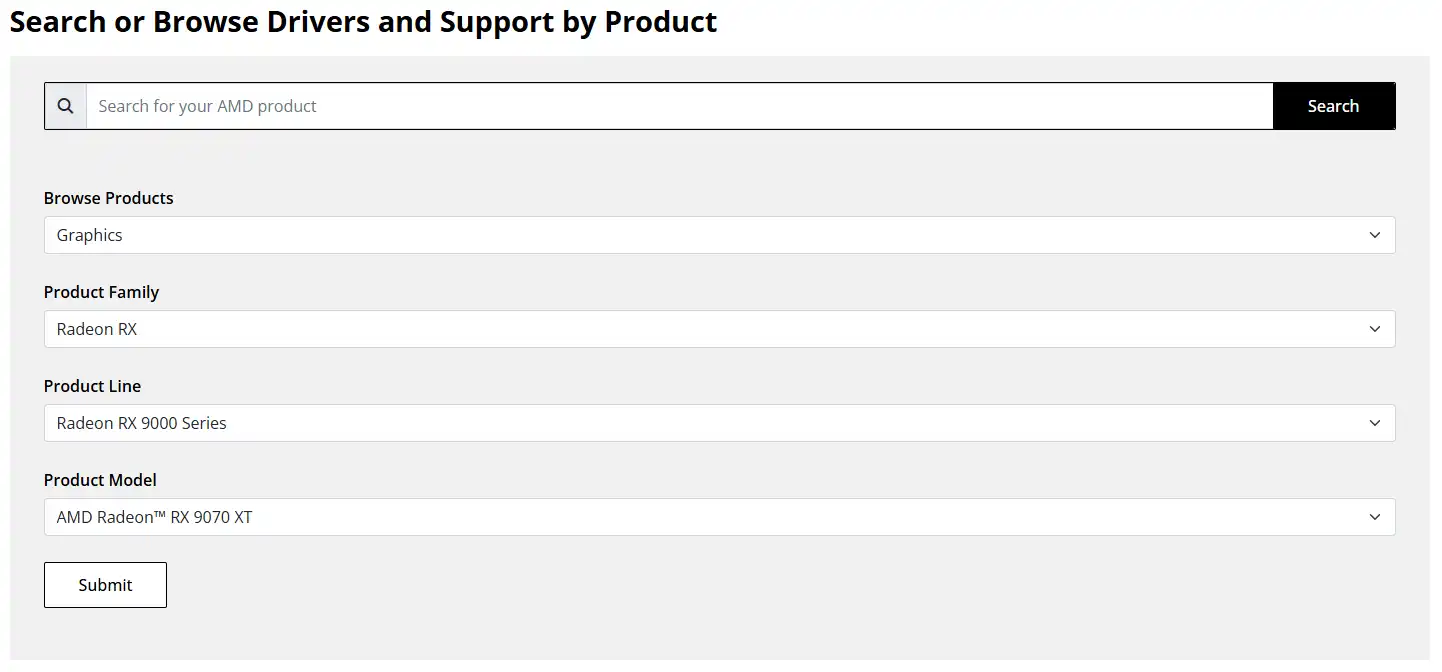
Bước 3: Cài đặt driver
Chạy file tải về, chọn Clean Install để xóa driver cũ.
Làm theo hướng dẫn để cài đặt.
Khởi động lại máy tính sau khi hoàn tất.
Tải Driver Cho Card Đồ Họa Intel
Bước 1: Xác định model GPU Intel
Sử dụng dxdiag hoặc vào Device Manager (Nhấn Windows + X > Device Manager).
Trong Display Adapters, kiểm tra model (ví dụ: Intel UHD Graphics 630, Intel Arc A770).
Xác định hệ điều hành.
Bước 2: Tải driver từ trang chủ Intel
Truy cập: www.intel.com
Tìm Graphics và chọn dòng sản phẩm:
Intel UHD/Iris Graphics (cho GPU tích hợp).
Intel Arc (cho GPU rời).
Chọn model cụ thể và hệ điều hành, sau đó nhấn Download.
Hoặc sử dụng công cụ Intel Driver & Support Assistant để tự động phát hiện và tải driver.
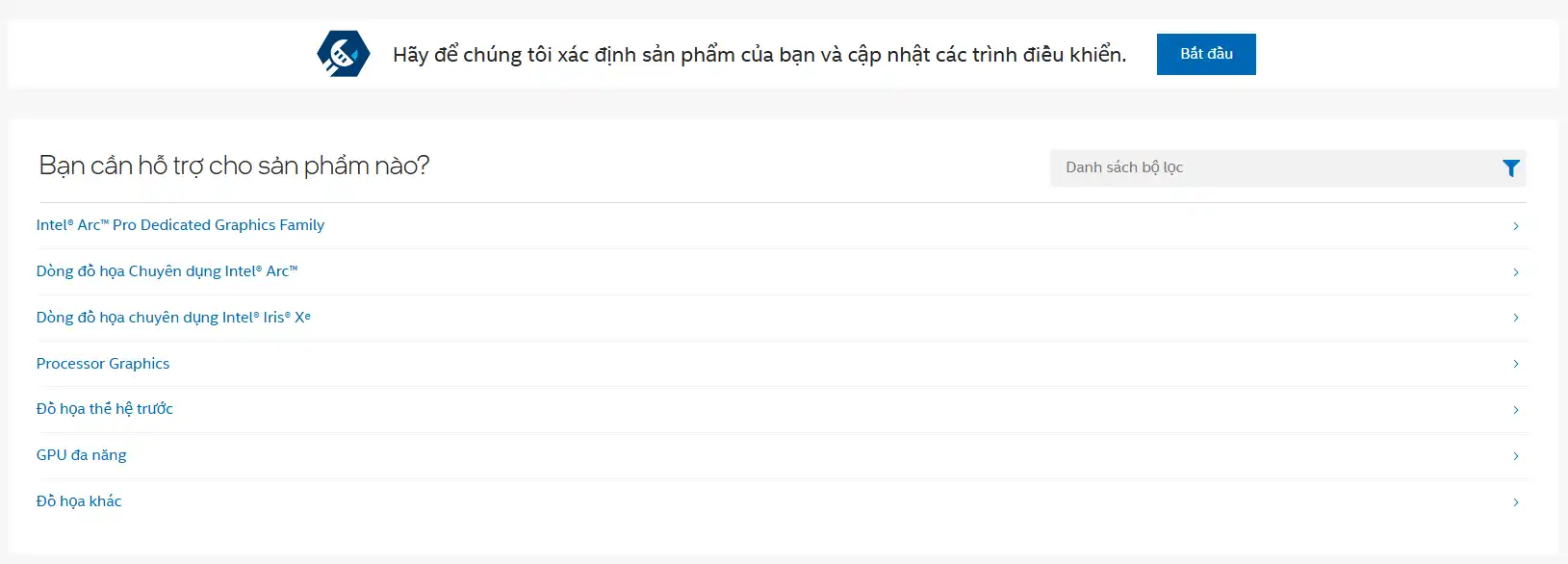
Bước 3: Cài đặt driver
Chạy file tải về, làm theo hướng dẫn cài đặt.
Chọn Clean Install nếu muốn xóa driver cũ.
Khởi động lại máy tính.
Mẹo Khi Cài Đặt Driver
Sao lưu dữ liệu: Đề phòng trường hợp lỗi trong quá trình cài đặt.
Tắt phần mềm diệt virus: Một số phần mềm có thể chặn quá trình cài đặt driver.
Kiểm tra kết nối Internet: Đảm bảo kết nối ổn định khi tải driver.
Cập nhật thường xuyên: Driver mới cải thiện hiệu suất và sửa lỗi, đặc biệt với game mới.